标题:WPS轻松打开XLSB文件:操作指南与技巧
导语:XLSB文件是Excel的高级格式文件,常用于存储大型数据和复杂公式。WPS作为一款优秀的办公软件,也支持打开XLSB文件。本文将详细介绍如何在WPS中打开XLSB文件,并提供一些实用技巧。
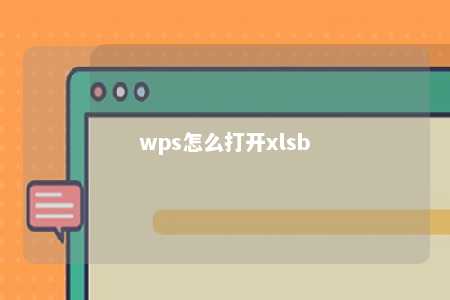
一、WPS打开XLSB文件的方法
-
打开WPS表格软件 首先,在电脑上安装并运行WPS表格软件。
-
新建或打开工作簿 在WPS表格主界面,点击“文件”菜单,选择“新建”或“打开”,根据需要选择操作。
-
选择XLSB文件 在弹出的对话框中,选择“文件类型”为“所有文件”,这样就可以看到包括XLSB在内的所有文件类型。找到需要打开的XLSB文件,点击“打开”按钮。
-
文件打开 等待WPS表格处理完毕后,XLSB文件将被成功打开,您就可以进行相关操作了。
二、WPS打开XLSB文件技巧
-
转换文件格式 如果XLSB文件打开后无法正常编辑,可以尝试将其转换为其他格式,如XLSX或XLS。在WPS表格中,选择“文件”菜单,点击“另存为”,选择要保存的格式,然后点击“保存”。
-
优化性能 打开大型XLSB文件时,可能会出现卡顿现象。此时,可以尝试以下方法优化性能:
- 关闭不必要的插件或工具栏;
- 减少工作表中的数据量;
- 调整WPS表格的设置,如内存使用、网格线显示等。
- 使用WPS云端服务 如果您需要在多个设备上访问XLSB文件,可以使用WPS云端服务。将XLSB文件上传到云端,即可在任意设备上通过WPS在线表格进行编辑和查看。
总结:WPS轻松打开XLSB文件,让您在处理大型数据和复杂公式时更加得心应手。掌握以上方法与技巧,相信您一定能高效地完成工作。



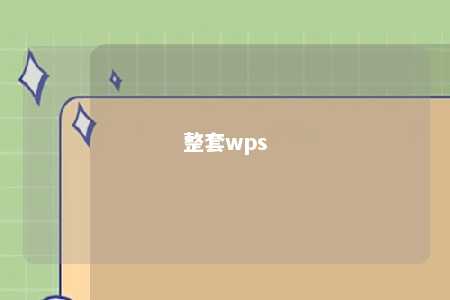


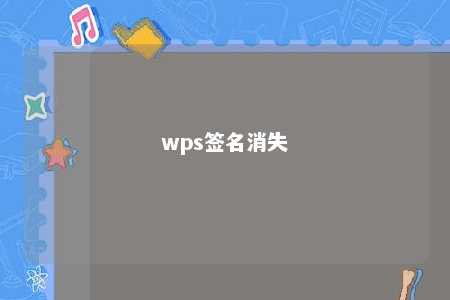

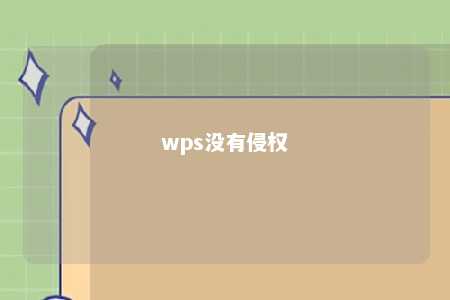


暂无评论
发表评论